第 2 步:備份資料庫
在安裝 WhatsUp Gold 的電腦上執行以下程序。
若要從 WhatsUp Gold 管理主控台備份資料庫:
- 開啟 WhatsUp 管理主控台,然後按一下 [工具] > [資料庫公用程式] > [備份 WhatsUp 資料庫]。
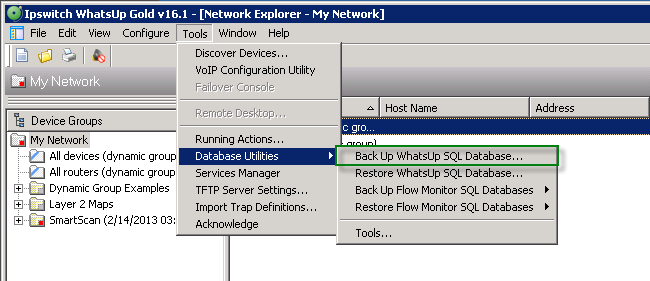
- 若您有 Flow Monitor 外掛程式的授權,請針對 FlowMonitor 目前的資料庫和 FlowMonitor Archive 資料庫重複這個步驟。
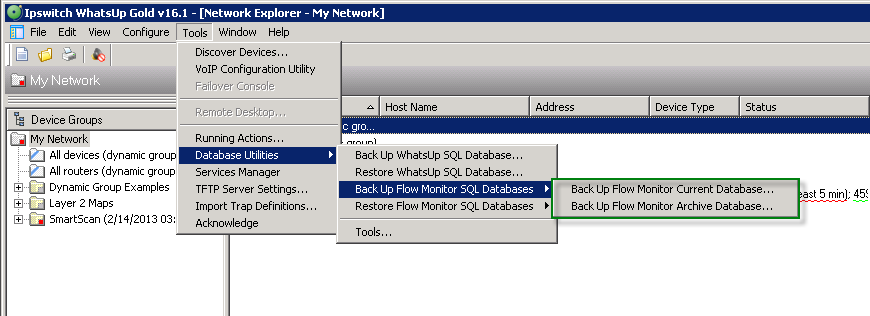
- 如果您將目的地的 Microsoft SQL Server 安裝在遠端電腦上,請將您在備份期間製作的備份檔(
WhatsUp.bak、NetFlow.bak和NFArchive.bak)複製到遠端電腦。這些檔案都位於您先前指定的位置。
若要從命令列介面備份資料庫:
<請注意> 以下範例都假設您已經建立了自己的 WhatsUp Gold 資料庫,而且使用預設名稱。若您使用的是自訂名稱,請將以下列出預設名稱的地方,取代成您自己的資料庫名稱。
<請注意> 資料庫名稱必須和來源 Microsoft SQL Server 的資料庫名稱完全相同:WhatsUp、NetFlow、NFArchive。
- 開啟命令提示:
- 在 Windows 中按一下 [開始] > [執行]。此時會出現 [執行] 對話方塊。
- 輸入
cmd,然後按 ENTER 鍵。此時會出現命令提示。
- 備份 WhatsUp Gold 資料庫。
<請注意> 請在以下命令中將
<SQL 伺服器名稱>取代成 Microsoft SQL Server 的主機名稱。若 Microsoft SQL Server 使用具名實例(而不是預設實例),請在<SQL 伺服器名稱>的地方輸入SQL_伺服器名稱\實例名稱。<請注意>
<使用者名稱>和<密碼>值應該取代成您的 SQL 系統管理員帳號使用者名稱和密碼。- 若要備份 WhatsUp 資料庫,請執行以下命令(區分大小寫):
sqlcmd -S <SQL 伺服器名稱> -U <使用者名稱> -P <密碼> -Q "BACKUP DATABASE WhatsUp TO DISK='WhatsUp.bak'"
- 若要備份 WhatsUp 資料庫,請執行以下命令(區分大小寫):
- 若您有 Flow Monitor 外掛程式的授權,請備份 Netflow 和 NFArchive 資料庫。
- 若要備份 Netflow 資料庫,請執行以下命令(區分大小寫):
sqlcmd -S <SQL 伺服器名稱> -U <使用者名稱> -P <密碼> -Q "BACKUP DATABASE NetFlow TO DISK='NetFlow.bak'" - 若要備份 NFArchive 資料庫,請執行以下命令(區分大小寫):
sqlcmd -S <SQL 伺服器名稱> -U <使用者名稱> -P <密碼> -Q "BACKUP DATABASE NFArchive TO DISK='NFArchive.bak'"
- 若要備份 Netflow 資料庫,請執行以下命令(區分大小寫):
- 如果您將目的地的 Microsoft SQL Server 安裝在遠端電腦上,請將您在備份期間製作的備份檔(
WhatsUp.bak、NetFlow.bak和NFArchive.bak)複製到遠端電腦。